உங்கள் இணைய உலாவியில் 'நோ ஹெல்தி அப்ஸ்ட்ரீம்' பிழையை நீங்கள் எப்போதாவது பார்த்திருந்தால், அது ஒரு வெறுப்பூட்டும் அனுபவமாக இருக்கும் என்பது உங்களுக்குத் தெரியும். ஆனால் இந்த பிழை சரியாக என்ன, அதை எவ்வாறு சரிசெய்வது?
'ஆரோக்கியமான அப்ஸ்ட்ரீம் இல்லை' பிழை பொதுவாக நீங்கள் அணுக முயற்சிக்கும் இணைய சேவையகத்தில் உள்ள சிக்கலால் ஏற்படுகிறது. இது சர்வர் செயலிழந்திருப்பதாலோ அல்லது உங்கள் கணினிக்கும் சர்வருக்கும் இடையே உள்ள இணைப்பில் உள்ள பிரச்சனையோ காரணமாக இருக்கலாம். எந்தவொரு சந்தர்ப்பத்திலும், சிக்கலைத் தீர்க்க நீங்கள் தளத்தின் நிர்வாகியைத் தொடர்பு கொள்ள வேண்டும்.
இதற்கிடையில், சிக்கலை நீங்களே சரிசெய்ய முயற்சி செய்ய நீங்கள் செய்யக்கூடிய சில விஷயங்கள் உள்ளன. முதலில், பக்கத்தைப் புதுப்பிக்க முயற்சிக்கவும். அது வேலை செய்யவில்லை என்றால், உங்கள் உலாவியின் கேச் மற்றும் குக்கீகளை அழிக்க முயற்சிக்கவும். அது இன்னும் வேலை செய்யவில்லை என்றால், நீங்கள் வேறு இணைய உலாவியைப் பயன்படுத்தி முயற்சிக்கலாம். இறுதியாக, மற்ற அனைத்தும் தோல்வியுற்றால், தளத்தின் நிர்வாகியை நேரடியாகத் தொடர்புகொள்ள முயற்சி செய்யலாம்.
சாளர தேடல் மாற்று
இந்த தீர்வுகளில் ஒன்று 'ஆரோக்கியமான அப்ஸ்ட்ரீம் இல்லை' பிழையை சரிசெய்து, நீங்கள் அடைய முயற்சிக்கும் தளத்தை அணுக உங்களை அனுமதிக்கும் என்று நம்புகிறோம். இல்லையெனில், கூடுதல் உதவிக்கு தளத்தின் நிர்வாகியைத் தொடர்பு கொள்ளவும்.
சில பயனர்கள் கூகிள் குரோம் பிழை ஏற்பட்டது - ஆரோக்கியமான முன்னேற்றம் இல்லை . இது மிகவும் விசித்திரமான பிழை, ஏனென்றால் நம்மில் பெரும்பாலோர் இதற்கு முன்பு சந்தித்ததில்லை. நாம் பார்த்ததிலிருந்து, பிழை பொதுவாக போன்ற தளங்களில் தோன்றும் நெட்ஃபிக்ஸ் , Spotify , vCenter , eBay, VMware vCenter, Kubernetes , இன்னமும் அதிகமாக. இப்போது, நோ ஹெல்தி அப்ஸ்ட்ரீம் பிழையின் சரியான காரணத்தைப் பொறுத்து, இந்த சிக்கலை நிறுத்த பல வழிகள் இருக்கலாம்.
ஆரோக்கியமான அப்ஸ்ட்ரீம் பிழையை எவ்வாறு சரிசெய்வது?

நோ ஹெல்தி அப்ஸ்ட்ரீம் பிழை என்றால் என்ன?
ஆர்வமுள்ளவர்களுக்கு, அப்ஸ்ட்ரீம் அடிப்படையில் ஒரு பேட்ச் அல்லது தொகுப்பை மென்பொருளின் மூலக் குறியீட்டில் சேர்க்க நிர்வாகிக்கு அனுப்புகிறது. எனவே, ஒரு அப்ஸ்ட்ரீம் தோல்வியுற்றால், தரவு மூலத்தில் சேர்க்க நிர்வாகிக்கு அனுப்பப்படாது என்று அர்த்தம். சில சூழ்நிலைகளில், நோ ஹெல்தி அப்ஸ்ட்ரீம் பிழையால் பாதிக்கப்பட்டிருப்பதை பயனர்கள் கவனிக்க நீண்ட நேரம் ஆகலாம். சுருக்கமாக, இது ஒரு குறிப்பிட்ட பயன்பாடு வேலை செய்வதைத் தடுக்கும் ஒரு மென்பொருள் பிழை.
Spotify இல் ஆரோக்கியமான அப்ஸ்ட்ரீம் பிழை இல்லை என்பதை சரிசெய்யவும்
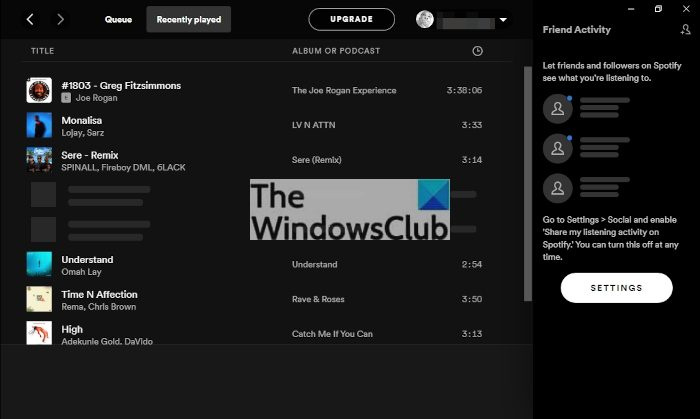
பிரபலமான இசை ஸ்ட்ரீமிங் பயன்பாடான Spotify க்கு வரும்போது இந்த பிழைச் செய்தி தோன்றும்.
- உங்கள் திசைவியை மறுதொடக்கம் செய்யுங்கள்
- தனிப்பட்ட உலாவி சாளரத்தைத் திறக்கவும்
- Google Chrome ஐப் புதுப்பிக்கவும்
1] உங்கள் திசைவியை மீண்டும் துவக்கவும்.
இந்த சிக்கலைச் சமாளிக்க சிறந்த வழிகளில் ஒன்று, முடிந்தால் உங்கள் வயர்லெஸ் ரூட்டரை மறுதொடக்கம் செய்வது. இது அதிக முயற்சி எடுக்காது, எனவே என்ன செய்வது என்று பார்ப்போம்.
- உங்கள் வயர்லெஸ் திசைவி அமைந்துள்ள இடத்திற்கு செல்லவும்.
- அதை அணைக்க ஆற்றல் பொத்தானை அழுத்தவும், பின்னர் அதை இயக்க மீண்டும் அழுத்தவும்.
- மாற்றாக, ஒரு இணைய உலாவி மூலம் ரூட்டரின் இடைமுகத்தில் உள்நுழைந்து, அங்கிருந்து 'மறுதொடக்கம்' பொத்தானைக் கிளிக் செய்வதன் மூலம் நீங்கள் திசைவியை மறுதொடக்கம் செய்யலாம்.
மேலே உள்ள பணிகளை முடித்த பிறகு, நோ ஹெல்தி அப்ஸ்ட்ரீம் பிழை இன்னும் தோன்றுகிறதா என்று பார்க்கவும்.
2] தனிப்பட்ட உலாவி சாளரத்தைத் திறக்கவும்
எங்கள் சோதனையின் விளைவாக, ஒரு தனிப்பட்ட உலாவி சாளரம் அல்லது மறைநிலை உலாவி சாளரத்தைப் பயன்படுத்தி Spotify உடன் சிக்கலைத் தீர்க்க முடியும் என்பதைக் கண்டறிய முடிந்தது.
- Windows 11/10 கணினியில், Google Chromeஐத் திறக்கவும்.
- நீங்கள் அதைச் செய்தவுடன், மூன்று புள்ளிகள் கொண்ட பொத்தானைக் கிளிக் செய்யவும்.
- கீழ்தோன்றும் மெனுவில், புதிய மறைநிலை சாளரத்தைத் தேர்ந்தெடுக்கவும்.
- இப்போது ஒரு புதிய சாளரம் தோன்ற வேண்டும்.
- அதில் மறைநிலை ஐகான் இருப்பதை உறுதி செய்கிறது.
- மாற்றாக, மறைநிலை சாளரத்தைத் திறக்க Ctrl + Shift + n ஐ அழுத்தலாம்.
இறுதியாக, இந்த சாளரத்தின் மூலம் Spotify ஐப் பார்வையிடவும், உங்கள் அதிகாரப்பூர்வ சான்றுகளுடன் உள்நுழைந்து, பின்னர் உங்களுக்குப் பிடித்த ட்யூன்களை இயக்கவும்.
3] உலாவியைப் புதுப்பிக்கவும்
பெரும்பாலான சந்தர்ப்பங்களில், பெரும்பாலான சிக்கல்களைச் சரிசெய்ய உங்கள் உலாவியைப் புதுப்பிப்பது போதுமானது. பொதுவாக, உலாவி தானாகவே புதுப்பிக்கப்படும், ஆனால் தேவைப்பட்டால் புதுப்பிப்பை நீங்கள் கட்டாயப்படுத்தலாம். குரோம், எட்ஜ், பயர்பாக்ஸ், ஓபரா பிரவுசர்களை எப்படி அப்டேட் செய்வது என்று இந்தப் பதிவு காண்பிக்கும்.
vCenter மற்றும் eBay இல் ஆரோக்கியமான அப்ஸ்ட்ரீம் இல்லை என்பதை சரிசெய்தல்
எனவே, No Healthy Upstream பிழை எங்கே தோன்றக்கூடும் vCenter சம்பந்தப்பட்ட. கேள்வி என்னவென்றால், அதை எப்படி அகற்றுவது மற்றும் எல்லாவற்றையும் மீண்டும் சரிசெய்வது? சரி, முடிந்தால் vCenter வன்பொருளைப் புதுப்பிக்குமாறு நாங்கள் பரிந்துரைக்கிறோம் அல்லது அதை முடக்கிவிட்டு மீண்டும் துவக்கி அது சிக்கலைச் சரிசெய்கிறதா என்பதைப் பார்க்கவும்.
மேலே உள்ள தீர்வுகள் நன்றாக வேலை செய்கின்றன என்று பல பயனர்கள் கூறியுள்ளனர், எனவே எது வேலை செய்கிறது என்பதைப் பார்க்க தயங்காதீர்கள்.
eBay ஐப் போலவே, ஒரு பிழை என்றால், மேடையில் பொருட்களை ஏலம் எடுப்பது, வாங்குவது அல்லது விற்பது போன்ற சில செயல்பாடுகளை உங்களால் செய்ய முடியாது. துரதிர்ஷ்டவசமாக, சிக்கலை எங்களால் இங்கே சரிசெய்ய முடியவில்லை, எனவே eBay தன்னைத்தானே சரிசெய்யும் வரை காத்திருப்பது நல்லது.
ஆஃப்லைனில் வைத்திருக்க அவுட்லுக் அஞ்சல்
VMware vCenter இல் ஆரோக்கியமான அப்ஸ்ட்ரீம் பிழையை எவ்வாறு சரிசெய்வது
பின்வரும் பரிந்துரைகளை முயற்சிக்கவும்:
- விர்ச்சுவல் மெஷின் செட்டிங்ஸ் பட்டன் > பொது செட்டிங்ஸ் > விஎம்வேர் ஃபோட்டான் ஓஎஸ் என்பதைத் திறக்கவும். இது உதவுகிறதா என்று பாருங்கள்.
- மாற்று வன்பொருள் பொருந்தக்கூடிய வழிகாட்டியைப் பயன்படுத்தி வேறு உள்ளமைவைத் தேர்ந்தெடுக்கவும்.
- மெய்நிகர் இயந்திரத்தைப் புதுப்பிக்கவும்.
உலாவியில் ஆரோக்கியமான அப்ஸ்ட்ரீம் பிழை இல்லை என்பதை சரிசெய்யவும்
கூகுள் குரோம் அல்லது பிற உலாவிகளில் நோ ஹெல்தி அப்ஸ்ட்ரீம் பிழையை சரிசெய்வது மிகவும் எளிது.
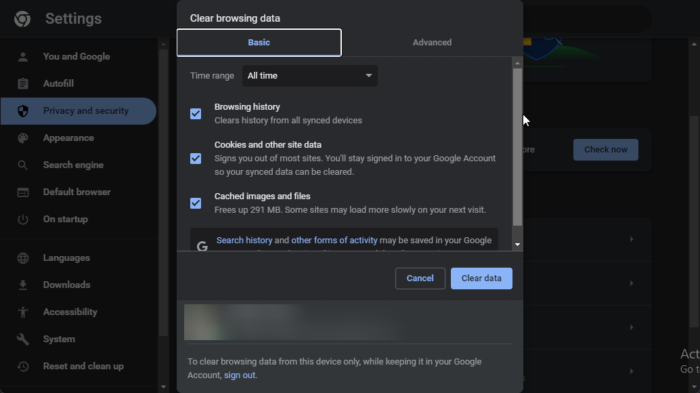
Google Chrome இணைய உலாவியை நீங்கள் ஏற்கனவே திறக்கவில்லை என்றால், நீங்கள் இங்கே செய்ய வேண்டிய முதல் விஷயம்.
- உங்கள் டெஸ்க்டாப்பில் Google Chrome குறுக்குவழியைக் கண்டறியவும்.
- ஐகானில் வலது கிளிக் செய்து திற என்பதைத் தேர்ந்தெடுக்கவும்.
- உலாவியைத் திறக்க குறுக்குவழியையும் இருமுறை கிளிக் செய்யலாம்.
கூடுதலாக, உலாவி ஐகான் பணிப்பட்டியில் உள்ளதா அல்லது தொடக்க மெனுவில் உள்ளதா என்பதை சரிபார்க்க ஒரு விருப்பம் உள்ளது.
சாளரங்களுக்கான வெப்கேம் மென்பொருள் 8.1
இப்போது நாம் செல்ல வேண்டும் உலாவல் தரவை அழிக்கவும் Google Chrome இலிருந்து சாளரம்.
- மூன்று புள்ளிகள் கொண்ட பொத்தானைக் கிளிக் செய்யவும்.
- கீழ்தோன்றும் மெனுவிலிருந்து 'வரலாறு' என்பதைத் தேர்ந்தெடுக்கவும்.
- இது Chrome இல் ஒரு புதிய தாவலைத் திறக்கும்.
- இடது பலகத்தில் 'உலாவல் தரவை அழி' என்பதைக் கண்டறியவும்.
- அதை விரைவாக கிளிக் செய்யவும்.
- கேச் செய்யப்பட்ட படங்கள் மற்றும் கோப்புகள் பெட்டியை சரிபார்க்கவும்.
- பின்னர் 'நேர வரம்பு' என்பதன் கீழ் 'எல்லா நேரமும்' என்பதைத் தேர்ந்தெடுக்கவும்.
- இறுதியாக, பணியை முடிக்க தரவை அழி பொத்தானைக் கிளிக் செய்யவும்.
- கணினி உங்கள் தரவை முழுவதுமாக அகற்ற சில வினாடிகள் காத்திருக்கவும்.
நோ ஹெல்தி அப்ஸ்ட்ரீம் பிழை குறுக்கிடுகிறதா என்பதை இப்போது நீங்கள் சரிபார்க்கலாம்.
படி : Unity Web Player நிறுவப்பட்டது ஆனால் Chrome அல்லது Firefox இல் வேலை செய்யவில்லை
அப்லிங்க் பிழை என்றால் என்ன?
ஒரு அப்ஸ்ட்ரீம் இணைப்புப் பிழையானது, ஒரு மெசஞ்சர், கிடைக்காத சேவைக்கு போக்குவரத்தைத் திருப்பிவிட முயற்சிக்கும் போது பொதுவாக ஏற்படும் பொதுவான பிழையாகும். இது நிகழக்கூடிய பல காரணங்கள் உள்ளன.
மென்பொருள் பிழைகளுக்கு முக்கிய காரணம் என்ன?
மென்பொருள் பிழைகளின் முக்கிய காரணம் எல்லாவற்றையும் விட மனித பிழையுடன் தொடர்புடையது. குறியீடு மக்களால் எழுதப்பட்டது என்பதை நினைவில் கொள்ளுங்கள், எங்களுக்குத் தெரிந்தபடி, மக்கள் சரியானவர்கள் அல்ல, எனவே அவ்வப்போது தவறுகள் நடக்கும்.
மென்பொருள் பிழைகள் ஏற்படுவதற்கான மற்றொரு காரணம் மூன்றாம் தரப்பு பயன்பாடுகளுக்கு வரலாம். நீங்கள் இதை அறிந்திருக்க மாட்டீர்கள், ஆனால் தரமற்ற மூன்றாம் தரப்பு மேம்பாட்டு கருவிகள் அந்த பிழைகளை அவர்கள் உருவாக்கும் மென்பொருளில் அனுப்பலாம். இது நிச்சயமாக ஒரு பொதுவான நிகழ்வு அல்ல, ஆனால் இது நடக்கும் மற்றும் டெவலப்பர்கள் எப்போதும் தேட வேண்டிய ஒன்று.















